Tłumacz Google
TA USŁUGA MOŻE ZAWIERAĆ TŁUMACZENIA OBSŁUGIWANE PRZEZ GOOGLE. GOOGLE NIE UDZIELA ŻADNYCH GWARANCJI DOTYCZĄCYCH TŁUMACZEŃ, WYRAŻONYCH ANI DOROZUMIANYCH, W TYM GWARANCJI WIERNOŚCI I RZETELNOŚCI TŁUMACZENIA, ANI DOROZUMIANYCH GWARANCJI PRZYDATNOŚCI DO SPRZEDAŻY, PRZYDATNOŚCI DO OKREŚLONEGO CELU I NIENARUSZANIA PRAW.
Przewodniki użytkownika firmy Nikon Corporation (dalej zwana „Nikon”) zostały przetłumaczone dla wygody użytkownika z użyciem oprogramowania do tłumaczenia opartego o Tłumacza Google. W rozsądnym zakresie podjęto starania na rzecz zapewnienia wiernego tłumaczenia, jednakże należy pamiętać, że żadne tłumaczenie automatyczne nie jest bezbłędne ani nie jest przeznaczone do zastępowania pracy tłumaczy. Tłumaczenia są dostarczane w postaci usługi na rzecz użytkowników przewodników użytkownika Nikon i są oferowane „w stanie takim, w jakim są”. Nie udziela się żadnych gwarancji wyrażonych ani dorozumianych w zakresie wierności, rzetelności lub poprawności tłumaczeń z języka angielskiego na jakikolwiek inny język. Niektóre treści (jak obrazy, filmy, filmy w formacie Flash Video itp.) mogą nie zostać przetłumaczone dokładnie z uwagi na ograniczenia oprogramowania do tłumaczenia.
Tekstem oficjalnym jest angielskojęzyczna wersja przewodników użytkownika. Wszelkie rozbieżności lub różnice powstałe w wyniku tłumaczenia i obecne w tłumaczeniu nie są wiążące i nie wywołują skutków prawnych dla celów zgodności z przepisami lub egzekwowania prawa. W razie pytań dotyczących zgodności z prawdą informacji zawartych w przetłumaczonych przewodnikach użytkownika należy skorzystać z angielskojęzycznych wersji przewodników, które są wersjami oficjalnymi.
Sterowanie obrazem
Rodzaje ustawień Picture Control
Wyjątkowy produkt firmy Nikon
- Picture Control : Ustawienia Picture Control dostarczane wraz z aparatem. Podstawowe ustawienia Picture Control, w tym tryby [ Auto ] i [ Standardowy ] ( 0 „Ustaw Picture Control ” ).
- Creative Picture Control : Regulacja obrazu dostarczana z aparatem. Te elementy sterujące oferują unikalne kombinacje odcienia, tonu, nasycenia i innych ustawień dostosowanych do określonych efektów ( 0 „Ustaw Picture Control ” ).
- Picture Control (HLG) : Ustawienia Picture Control dostarczane wraz z aparatem. Można je wybierać za pomocą opcji [ Picture Control (HLG) ] w menu fotografowania, gdy opcja [ Tryb tonowy ] w menu fotografowania jest ustawiona na [ HLG ] w trybie zdjęć ( 0 „ Picture Control (HLG)” ).
-
Niestandardowe ustawienia Picture Control : ustawienia Picture Control utworzone za pomocą aparatu lub oprogramowania komputerowego NX Studio . Można je dodać do aparatu oddzielnie, zgodnie z ustawieniami Picture Control dostarczonymi z aparatem. Aby utworzyć w aparacie osobiste ustawienia Picture Control, użyj [ Zarządzaj Picture Control ] w menu fotografowania lub nagrywania wideo ( 0 Osobiste ustawienia Picture Control ). Jeśli korzystasz z NX Studio , utwórz w oprogramowaniu osobiste ustawienie Picture Control , wyeksportuj je jako plik, skopiuj na kartę pamięci i zaimportuj do aparatu ( 0 Kopiuj osobiste ustawienia Picture Control na i z karty pamięci ). Szczegółowe informacje na temat używania NX Studio do tworzenia i eksportowania osobistych ustawień Picture Control można znaleźć w pomocy online programu NX Studio .
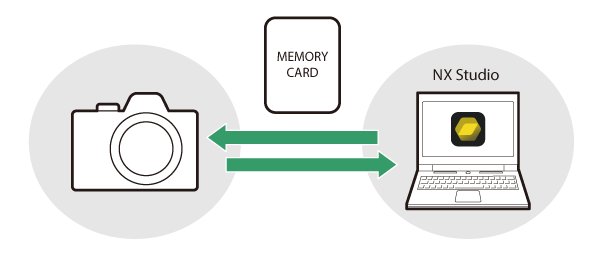
-
Cloud Picture Control : Kontrola obrazu zapewniana przez usługę chmurową Nikon Imaging Cloud. Można je pobrać i zaimportować do aparatu jako ustawienia Picture Control. Te ustawienia Picture Control można dostosować po dodaniu do aparatu jako osobiste ustawienia Picture Control ( 0 Cloud Picture Control ).
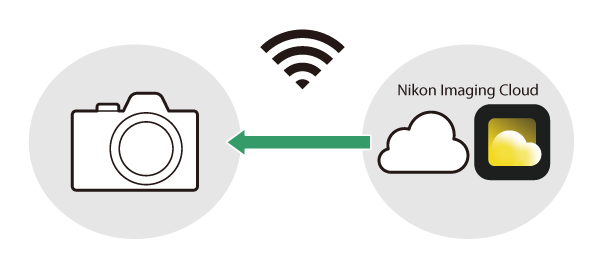
Informacje o ustawieniach obrazu
Wybór ustawienia Picture Control
- W trybie wideo lub gdy wybrano opcję [ SDR ] dla [ Tryb tonowy ] w menu fotografowania w trybie zdjęć, wybierz opcję Picture Control dla [ Ustaw Picture Control ] w menu i , menu fotografowania lub menu nagrywania wideo.
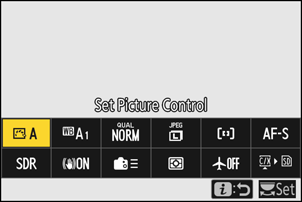
- Jeśli opcja [ HLG ] jest wybrana dla [ Tryb tonowy ] w menu fotografowania w trybie zdjęć, wybierz opcję Picture Control dla [ Ustaw Picture Control (HLG) ] w menu fotografowania.
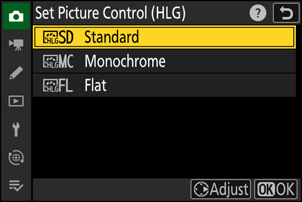
- Ikona wybranej funkcji Picture Control zostanie wyświetlona na ekranie fotografowania.
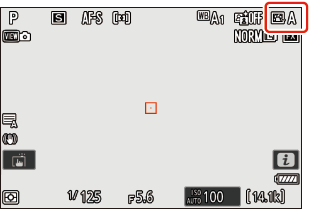
- Pozycja [ Ustaw funkcję Picture Control ] w menu nagrywania wideo oferuje także opcję [ Takie same jak ustawienia zdjęć ], która ustawia funkcję Picture Control dla filmów na taką samą, jak w przypadku zdjęć.
„ Ustaw Picture Control ”
| Opcja | Opis | |
|---|---|---|
| n | [ Automatyczne ] | Aparat automatycznie dostosowuje odcienie i tony w oparciu o ustawienie Picture Control [ Standardowy ] (tryb zdjęć) lub [ Neutralny ] (tryb wideo). |
| Q | [ Standardowy ] | Standardowe przetwarzanie dla zrównoważonych wyników. Zalecane w większości sytuacji. |
| R | [ Neutralny ] | Minimalna obróbka dla naturalnych rezultatów. Wybierz w przypadku zdjęć, które będą później przetwarzane lub retuszowane. |
| S | [ Żywy ] | Zdjęcia są ulepszane, aby uzyskać żywy efekt fotodruku. Wybierz dla zdjęć podkreślających kolory podstawowe. |
| T | [ Monochromatyczny ] | Rób zdjęcia monochromatyczne. |
| 2 | [ Płaski monochromatyczny ] | Charakteryzuje się delikatną gradacją od świateł do cieni, tworząc miękkie, monochromatyczne obrazy. |
| 3 | [ Głęboki ton monochromatyczny ] | Wybierz dla nieco ciemniejszych tonów w zakresie od cieni do półtonów, przy czym jasność szybko rośnie w miarę przechodzenia tonów od półcieni do świateł. |
| o | [ Portret ] | Gładka cera dla naturalnie wyglądających portretów. |
| 4 | [ Portret o bogatej tonacji ] | Zapewnia żywsze rezultaty niż opcja [ Portret ], rejestrując szczegóły karnacji fotografowanej osoby i unikając utraty szczegółów w jasnych obszarach. Wybierz w przypadku zdjęć, które będą później przetwarzane lub retuszowane. |
| p | [ Krajobraz ] | Fotografuj żywe krajobrazy i miejskie krajobrazy. Wybierz dla zdjęć podkreślających błękity i zielenie. |
| q | [ Płaski ] | Szczegóły są zachowywane w szerokim zakresie tonów, od świateł po cienie. Wybierz w przypadku zdjęć, które będą później intensywnie przetwarzane lub retuszowane. |
| k 01 – k 20 |
[ Creative Picture Control ] (Creative Picture Control) |
Kreatywne ustawienia Picture Control oferują unikalne kombinacje odcieni, tonów, nasycenia i innych ustawień dostosowanych do określonych efektów. Wybierz jedną z 20 opcji, w tym [ Sen ] i [ Rano ]. |
| h C-1 – h C-9 |
[ Niestandardowa Picture Control ] (Niestandardowa Picture Control ) |
Wyświetlane, jeśli zmodyfikowane Picture Control zostało zapisane w aparacie jako osobiste ustawienie Picture Control ( 0 Osobiste ustawienie Picture Control ). Nazwa domyślna to nazwa istniejącego ustawienia Picture Control z dołączoną dwucyfrową liczbą. Można to zmienić według uznania. |
| n o |
[ Picture Control w chmurze ] ( Picture Control w chmurze) |
Wyświetlane, jeśli ustawienia Picture Control zostały pobrane z usługi w chmurze Nikon Imaging Cloud i zaimportowane do aparatu ( 0 Cloud Picture Control ). |
„ Ustaw Picture Control (HLG) ”
| Opcja | Opis | |
|---|---|---|
| c | [ Standardowy ] | Standardowe przetwarzanie dla zrównoważonych wyników. Zalecane w większości sytuacji. |
| d | [ Monochromatyczny ] | Rób zdjęcia monochromatyczne. |
| e | [ Płaski ] | Wybierz w przypadku zdjęć, które będą później intensywnie przetwarzane lub retuszowane. |
Modyfikowanie ustawień Picture Control
Ustawienia Picture Control można dostosować do sceny lub twórczych zamierzeń fotografa.
-
Wybierz ustawienie Picture Control .
Wybierz opcję [ Ustaw Picture Control ] w menu fotografowania lub nagrywania wideo lub [ Ustaw Picture Control (HLG) ] w menu fotografowania, wyróżnij ustawienie Picture Control , które chcesz dostosować, i naciśnij 2 .
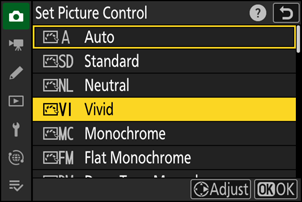
-
Dostosuj ustawienia.
- Naciśnij 1 lub 3 , aby podświetlić ustawienia, oraz 4 lub 2 , aby wybrać wartość. Każde naciśnięcie zwiększa podświetloną wartość o 1.
- Dostępne opcje różnią się w zależności od wybranej opcji Picture Control .
- Aby szybko dostosować poziomy dla zrównoważonego [ Wyostrzanie ], [ Wyostrzanie średniego zakresu ] i [ Przejrzystość ], wyróżnij opcję [ Szybka ostrość ] i naciśnij 4 lub 2 .
- Aby porzucić zmiany i rozpocząć od nowa od ustawień domyślnych, naciśnij przycisk O
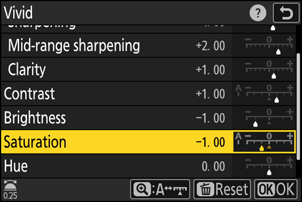
-
Zapisz zmiany i wyjdź.
Naciśnij J , aby zapisać zmiany. Ustawienia Picture Control zmodyfikowane w stosunku do ustawień domyślnych są oznaczone gwiazdką („ U ”).
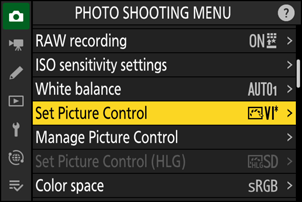
Ustawienia Picture Control
| Opcja | Opis | |
|---|---|---|
| [ Poziom efektu ] | Wyświetlane tylko po wybraniu Creative Picture Control . Wycisz lub wzmocnij efekt wybranego ustawienia Picture Control . | |
| [ Szybkie ostre ] | Zastosuj wyostrzanie do kontrastowych obszarów obrazu.
|
|
| [ Ostrzenie ] | Zastosuj wyostrzanie do małych obszarów kontrastu. | |
| [ Ostrzenie średniego zakresu ] | Zastosuj wyostrzanie do obszarów o kontraście większych niż te, na które wpływa opcja [ Wyostrzanie ] i mniejszych, na które wpływa opcja [ Przejrzystość ]. | |
| [ Jasność ] | Zastosuj wyostrzanie do dużych obszarów kontrastu.
|
|
| [ Kontrast ] | Dostosuj ogólny kontrast. | |
| [ Przegląd najważniejszych wydarzeń ] | Wyświetlane tylko w przypadku opcji [ Ustaw Picture Control (HLG) ]. Dostosuj podkreślenia. Wybierz wyższe wartości, aby rozjaśnić światła. | |
| [ Cienie ] | Wyświetlane tylko w przypadku opcji [ Ustaw Picture Control (HLG) ]. Dostosuj cienie. Wybierz wyższe wartości, aby rozjaśnić cienie. | |
| [ Jasność ] | Rozjaśnij lub przyciemnij tony pośrednie (tony mieszczące się w zakresie pomiędzy światłami i cieniami). Efekt nie obejmuje świateł i cieni, zapewniając zachowanie szczegółów w tych obszarach obrazu.
|
|
| [ Nasycenie ] | Kontroluj intensywność kolorów.
|
|
| [ Odcień ] | Dostosuj odcień.
|
|
| [ Efekty filtrów ] | Wyświetlane tylko w przypadku opcji [ Monochromatyczny ], [ Płaski monochromatyczny ], [ Monochromatyczny o głębokiej tonacji ] i niektórych kreatywnych ustawień Picture Control. Symuluj wpływ filtrów kolorowych na obrazy monochromatyczne. | |
| [ Tonowanie ] | Wyświetlane tylko w przypadku opcji [ Monochromatyczny ], [ Płaski monochromatyczny ], [ Monochromatyczny o głębokiej tonacji ] i niektórych kreatywnych ustawień Picture Control. Wybierz odcień dla zdjęć monochromatycznych. Wybieraj spośród 9 różnych odcieni, w tym cyjanotypii i staromodnej sepii.
|
|
| [ Tonowanie ] (Kreatywne sterowanie obrazem) | Wyświetlane tylko w przypadku niektórych kreatywnych ustawień Picture Control. Wybierz odcień użytego koloru. | |
Wskaźnik j pod wartością wyświetlaną w menu ustawień Picture Control wskazuje wartość zapisaną w aparacie.
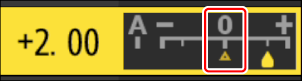
- Wybranie opcji [ A ] (automatycznej) dostępnej dla niektórych ustawień pozwala aparatowi automatycznie dostosować ustawienie.
- Wyniki różnią się w zależności od ekspozycji i położenia obiektu w kadrze.
Wybierz jedną z następujących opcji [ Efekty filtra ]:
| Opcja | Opis |
|---|---|
| [ Y ] (żółty) * | Opcje te zwiększają kontrast i można ich używać do zmniejszania jasności nieba na zdjęciach krajobrazów. Pomarańczowy [ O ] daje większy kontrast niż żółty [ Y ], czerwony [ R ] większy kontrast niż pomarańczowy. |
| [ O ] (pomarańczowy) * | |
| [ R ] (czerwony) * | |
| [ G ] (zielony) * | Zielony łagodzi koloryt skóry. Używaj do portretów i tym podobnych. |
Termin w nawiasie to nazwa odpowiedniego filtra koloru innej firmy do fotografii czarno-białej.
Korzystanie z opcji „Efekty filtrów” z opcją „Monochromatyczny głęboki odcień”
Opcja [ Głębokie odcienie monochromatyczne ] ma wbudowany silny efekt filtra czerwonego, który działa nawet wtedy, gdy w opcji [ Efekty filtra ] wybrano opcję [ WYŁ .]. Ponieważ opcji [ Efekty filtra ] nie można zastosować więcej niż raz, wybranie opcji innej niż [ WYŁ. ] spowoduje wyłączenie wbudowanego efektu filtra czerwonego. Kontrast można zmniejszyć, włączając [ Y ], [ O ] i [ R ].
„ Automatyczna ” Picture Control
Ustawienia można regulować w zakresie od [ A−2 ] do [ A+2 ].
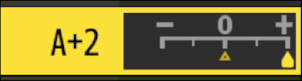
Edycja ustawień Picture Control za pomocą menu i
Wyróżnienie opcji [ Ustaw Picture Control ] w i i i naciśnięcie J powoduje wyświetlenie listy Picture Control . Wyróżnij ustawienie Picture Control , naciśnij 3 aby wyświetlić opcje, a następnie edytuj ustawienia, przeglądając podgląd efektu na wyświetlaczu.
- Tak samo, jak w przypadku, gdy opcja [ Ustaw Picture Control (HLG) ] jest przypisana do menu i przy użyciu ustawienia osobistego f1 [ Dostosuj menu i ] i wybrana.
- Naciśnij 1 lub 3 , aby wyróżnić ustawienia. Naciskaj 4 lub 2 , aby wybierać wartość w przyrostach co 1, lub obracaj pomocniczym pokrętłem sterowania, aby wybierać wartość w przyrostach co 0,25.
- Dostępne opcje różnią się w zależności od wybranej opcji Picture Control .
- Aby porzucić zmiany i rozpocząć od nowa od ustawień domyślnych, naciśnij przycisk O
- Naciśnij J , aby zapisać zmiany.
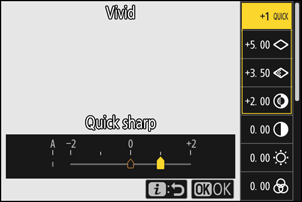
- Ustawienia Picture Control zmodyfikowane w stosunku do ustawień domyślnych są oznaczone gwiazdką („ U ”).
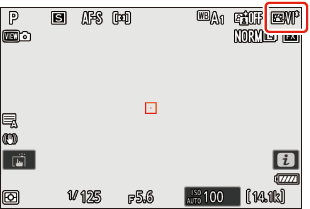
Niestandardowe ustawienia obrazu
Zapisz zmodyfikowane ustawienia Picture Control jako niestandardowe ustawienia Picture Control.
| Opcja | Opis |
|---|---|
| [ Zapisz/edytuj ] | Utwórz nowe osobiste ustawienie Picture Control w oparciu o istniejące ustawienie wstępne lub osobiste ustawienie Picture Control albo edytuj istniejące osobiste ustawienie Picture Control. |
| [ Przemianować ] | Zmień nazwę niestandardowych ustawień Picture Control. |
| [ Usuwać ] | Usuń niestandardowe ustawienia Picture Control. |
| [ Załadować bezpiecznie ] | Kopiuj osobiste ustawienia Picture Control na i z karty pamięci. |
Tworzenie niestandardowych ustawień Picture Control
-
Wyróżnij opcję [ Zarządzaj Picture Control ] w menu fotografowania lub nagrywania wideo i naciśnij 2 .
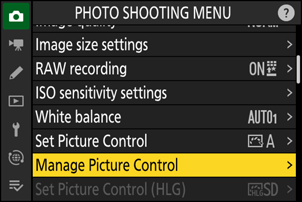
-
Wybierz opcję [ Zapisz/edytuj ].
Wyróżnij opcję [ Zapisz/edytuj ] i naciśnij 2 aby wyświetlić opcje [ Wybierz Picture Control ].
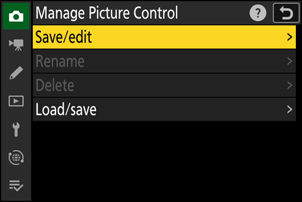
-
Wybierz ustawienie Picture Control .
- Wyróżnij istniejące ustawienie Picture Control i naciśnij 2 , aby wyświetlić opcje edycji.
- Aby zapisać kopię wyróżnionego ustawienia Picture Control bez dalszych modyfikacji, naciśnij J . Wyświetlone zostaną opcje [ Zapisz jako ]; przejdź do kroku 5.
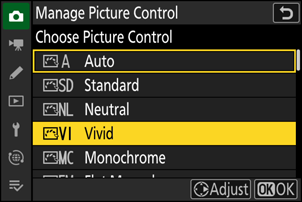
-
Dostosuj ustawienia.
- Opcje i procedura są takie same jak w przypadku opcji [ Ustaw Picture Control ].
- Naciśnij J , aby wyświetlić opcję [ Zapisz jako ] po zakończeniu ustawień.
- Aby porzucić zmiany i rozpocząć od nowa od ustawień domyślnych, naciśnij przycisk O
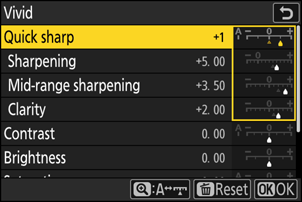
-
Wybierz cel podróży.
Wybierz miejsce docelowe dla niestandardowego ustawienia Picture Control (od C-1 do C-9).
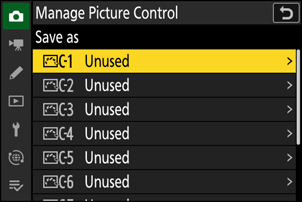
-
Nazwij Picture Control .
- Naciśnięcie przycisku 2 gdy miejsce docelowe zostało podświetlone w poprzednim kroku, powoduje wyświetlenie okna dialogowego wprowadzania tekstu [ Zmień nazwę ].
- Domyślna nazwa, utworzona przez dodanie dwucyfrowej liczby do nazwy istniejącego ustawienia Picture Control , pojawi się w obszarze wyświetlania tekstu. Dwucyfrowa liczba jest generowana automatycznie przez kamerę.
- Nazwy niestandardowego ustawienia Picture Control mogą mieć maksymalnie dziewiętnaście znaków.
- Aby uzyskać informacje na temat wprowadzania tekstu, zobacz „Wprowadzanie tekstu” ( 0 Wprowadzanie tekstu ).
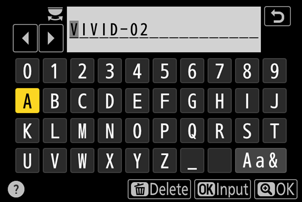
-
Naciśnij przycisk X
- Wprowadzanie tekstu zakończy się.
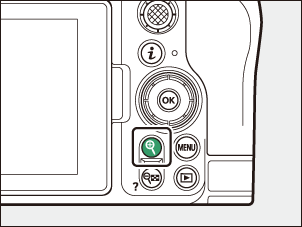
- Nowe Picture Control zostanie dodane do listy Picture Control .
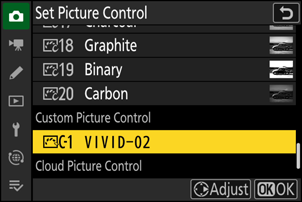
Ikona oryginalnej funkcji Picture Control
Oryginalnie ustawione ustawienie Picture Control , na którym opiera się osobiste ustawienie Picture Control jest oznaczone ikoną na ekranie edycji.
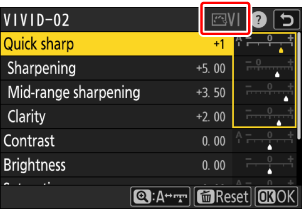
Niestandardowe opcje Picture Control
Opcje dostępne w ramach osobistych ustawień Picture Control są takie same, jak te, na których opiera się osobiste ustawienie Picture Control .
Kopiuj osobiste ustawienia Picture Control na i z karty pamięci
Elementu [ Załaduj/zapisz ] w menu [ Zarządzaj Picture Control ] można używać do kopiowania osobistych ustawień Picture Control z aparatu na kartę pamięci. Można także usunąć osobiste ustawienia Picture Control lub skopiować je z karty pamięci do aparatu (karta pamięci musi być włożona do gniazda podstawowego, tak jak karty pamięci włożone do gniazda wyznaczonego jako gniazdo dodatkowe za pomocą opcji [ Wybór głównego gniazda ] na zdjęciu menu fotografowania nie zostanie wykryte).
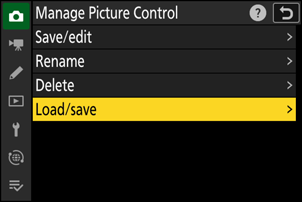
- [ Kopiuj do aparatu ]: Kopiuj (importuj) osobiste ustawienia Picture Control z karty pamięci do aparatu. Ustawienia Picture Control są kopiowane do osobistych ustawień Picture Control od C-1 do C-9 w aparacie i można im nadać dowolną nazwę.
- [ Usuń z karty ]: usuwanie wybranych osobistych ustawień Picture Control z karty pamięci.
- [ Kopiuj na kartę ]: kopiowanie (eksportowanie) osobistych ustawień Picture Control z aparatu na kartę pamięci. Wyróżnij miejsce docelowe (od 1 do 99) wybranego osobistego ustawienia Picture Control i naciśnij J , aby wyeksportować je do podfolderu „CUSTOMPC”, który zostanie automatycznie utworzony w folderze „ NIKON ” na karcie pamięci.
- Wyeksportowane osobiste ustawienia Picture Control można skopiować na inną kartę pamięci za pomocą komputera. Kopiując ustawienia Picture Control na kartę pamięci w celu zaimportowania do aparatu, pamiętaj o zapisaniu ich w (górnym) katalogu głównym karty lub w folderze „CUSTOMPC” w folderze „ NIKON ”.
Podczas dostosowywania ustawień Picture Control za pomocą oprogramowania komputerowego NX Studio wybranie opcji [ Elastyczny kolor ] dla opcji Picture Control umożliwia uzyskanie szerszego zakresu regulacji Picture Control za pomocą funkcji Color Blender i Color Grading, oprócz innych parametrów regulacji. Ustawienia Picture Control dostosowane za pomocą opcji [ Elastyczny kolor ] można zapisać jako niestandardowe ustawienia Picture Control, wyeksportować je do pliku i zaimportować do aparatu.
- Niestandardowych ustawień Picture Control opartych na opcji [ Elastyczny kolor ] nie można regulować ani zmieniać ich nazw w aparacie.
Sterowanie obrazem w chmurze
Jeśli ustawienia Picture Control zostały przesłane do aparatu z Nikon Imaging Cloud, można je pobrać i odczytać w aparacie, wybierając opcję [ Ustaw Picture Control ] > [ Dodaj pliki Cloud Picture Control ] w menu fotografowania lub nagrywania wideo aparatu. Te ustawienia Picture Control można dostosować po wybraniu i dodaniu do aparatu za pomocą [ Zarządzaj Picture Control ] w menu fotografowania lub nagrywania wideo ( 0 Tworzenie osobistych ustawień Picture Control ).
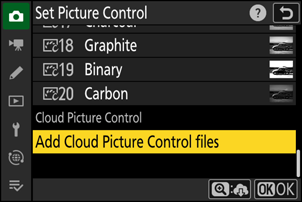
-
Jeśli w aplikacji Nikon Imaging Cloud znajdują się ustawienia Picture Control, które nie zostały zaimportowane do aparatu, na kartach menu fotografowania i nagrywania wideo oraz w pozycji [ Ustaw Picture Control ] w menu aparatu pojawią się znaczniki powiadomień.
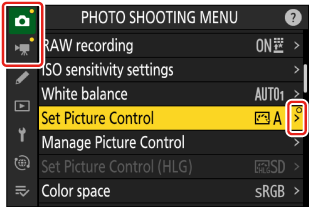
- Aby można było pobrać i zaimportować ustawienia Picture Control, aparat i Nikon Imaging Cloud muszą być połączone przez Wi-Fi . W menu sieci aparatu ustaw opcję [ Nikon Imaging Cloud ] > [ Połącz z Nikon Imaging Cloud ] na [ WŁĄCZ ], a następnie włącz ustawienie logowania do aparatu Nikon Imaging Cloud.
- Zapoznaj się z pomocą online programu Nikon Imaging Cloud, aby dowiedzieć się, jak przenieść ustawienia Picture Control do aparatu i włączyć ustawienia logowania aparatu w programie Nikon Imaging Cloud.

